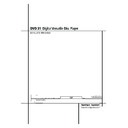Harman Kardon DVD 31 (serv.man6) User Manual / Operation Manual ▷ View online
INSTALLAZIONE DEL SISTEMA 17
Installazione del sistema
Impostazioni di default del sistema
La fase finale dell’installazione è rappresentata
dalla definizione delle impostazioni di default.
Sarebbe opportuno dedicare alcuni minuti
all’approfondimento di queste impostazioni,
perché potrebbero rendersi necessarie delle
modifiche sia prima di usarle per la prima volta,
sia per eventuali interventi successivi.
dalla definizione delle impostazioni di default.
Sarebbe opportuno dedicare alcuni minuti
all’approfondimento di queste impostazioni,
perché potrebbero rendersi necessarie delle
modifiche sia prima di usarle per la prima volta,
sia per eventuali interventi successivi.
Funzionalità Generale del Menù OSD
La gamma completa delle calibrazioni e dei con-
trolli del DVD 31
La gamma completa delle calibrazioni e dei con-
trolli del DVD 31
È contenuta in un menù OSD ( su schermo) parti-
colarmente avanzato e flessibile alle esigenze del-
l’utente. L’OSD può essere attivato premendo il
tasto OSD sul telecomando. Premendo nuova-
mente tale tasto si disattiverà il menù su scher-
mo.
colarmente avanzato e flessibile alle esigenze del-
l’utente. L’OSD può essere attivato premendo il
tasto OSD sul telecomando. Premendo nuova-
mente tale tasto si disattiverà il menù su scher-
mo.
Il Menù principale consiste in un Menù LETTORE
(PLAYER)ed in un Menù SET-UP ( Regolazioni). Il
menù PLAYER vi mostrerà tutte le informazioni e
le opzioni disponibili per il disco correntemente in
riproduzione. Il Menù SET-UP vi aiuterà nel con-
figurare le impostazioni audio e video, che nor-
malmente si effettuano una sola volta.
(PLAYER)ed in un Menù SET-UP ( Regolazioni). Il
menù PLAYER vi mostrerà tutte le informazioni e
le opzioni disponibili per il disco correntemente in
riproduzione. Il Menù SET-UP vi aiuterà nel con-
figurare le impostazioni audio e video, che nor-
malmente si effettuano una sola volta.
Ciascun Menù Principale contiene dei sotto-
menù. Tali sotto-menù vengono mostrati come
icone sul lato sinistro del menù principale. I sot-
tomenù possono essere selezionati – con una
casella bianca squadrata attorno all’icona- spo-
stando il cursore mediante i tasti FRECCIA . Le
Icone possono essere attivate premendo ENTER
non appena una di queste viene evidenziata.
Quando viene premuto
menù. Tali sotto-menù vengono mostrati come
icone sul lato sinistro del menù principale. I sot-
tomenù possono essere selezionati – con una
casella bianca squadrata attorno all’icona- spo-
stando il cursore mediante i tasti FRECCIA . Le
Icone possono essere attivate premendo ENTER
non appena una di queste viene evidenziata.
Quando viene premuto
ENTER il colore dell’icona vira in blù, e
osserverete che le Impostazioni di tale sotto-
menù appariranno sul lato destro del menù.
osserverete che le Impostazioni di tale sotto-
menù appariranno sul lato destro del menù.
Benché ciascun Menu possieda più Sottomenù e
Regolazione, navigare attraverso i menù, i sot-
tomenù e le regolazioni è estremamente sem-
plice. Tutti i sottomenù, le impostazioni, e le
opzioni, possono essere raggiunti con l’ausilio dei
tasti FRECCIA ed ENTER, dal telecomando.
Regolazione, navigare attraverso i menù, i sot-
tomenù e le regolazioni è estremamente sem-
plice. Tutti i sottomenù, le impostazioni, e le
opzioni, possono essere raggiunti con l’ausilio dei
tasti FRECCIA ed ENTER, dal telecomando.
Per modificare un’impostazione, spostate sem-
plicemente il cursore sull’impostazione che
desiderate cambiare. Tale impostazione verrà evi-
denziata in azzurro, e sulla Linea Superiore del
Menù, in basso sul vostro schermo, apparirà una
breve spiegazione. Una volta che sia stata eviden-
ziata l’impostazione, premendo il tasto ENTER sul
telecomando, appariranno, sulla Linea Inferiore
del Menù, in basso sul vostro schermo le opzioni
disponibili per tale impostazione
plicemente il cursore sull’impostazione che
desiderate cambiare. Tale impostazione verrà evi-
denziata in azzurro, e sulla Linea Superiore del
Menù, in basso sul vostro schermo, apparirà una
breve spiegazione. Una volta che sia stata eviden-
ziata l’impostazione, premendo il tasto ENTER sul
telecomando, appariranno, sulla Linea Inferiore
del Menù, in basso sul vostro schermo le opzioni
disponibili per tale impostazione
Muovetevi mediante i tasti FRECCIA
M / N
verso l’opzione desiderata per l’impostazione.
Premete Enter per attivare la nuova impostazione.
Premete Enter per attivare la nuova impostazione.
(A) Linea Principale del Menù
(B) Sotto-menù
(C) Impostazioni Attive
(D) Linea Superiore del Menù con Breve Spiegazione
(E) Linea Inferiore del Menù con Opzioni Disponibili
(B) Sotto-menù
(C) Impostazioni Attive
(D) Linea Superiore del Menù con Breve Spiegazione
(E) Linea Inferiore del Menù con Opzioni Disponibili
Menu Impostazione
La prima operazione per controllare o modificare
le impostazioni di default del sistema è quella di
accedere al menu Impostazione. Innanzi tutto
accertarsi che l’unità DVD sia collegata corretta-
mente ad un display di visualizzazione e che
l’alimentazione sia collegata. Per questo processo
non occorre caricare i dischi nell’unità.
le impostazioni di default del sistema è quella di
accedere al menu Impostazione. Innanzi tutto
accertarsi che l’unità DVD sia collegata corretta-
mente ad un display di visualizzazione e che
l’alimentazione sia collegata. Per questo processo
non occorre caricare i dischi nell’unità.
Se in modalità STOP, PAUSE o Play si preme OSD
sul telecomando, sullo schermo appare Il menu
Setup che mostra tutte le regolazioni iniziali.
sul telecomando, sullo schermo appare Il menu
Setup che mostra tutte le regolazioni iniziali.
Questo Main Menu e tutti i menu che seguiranno
possono apparire differenti dato che la lingua
utilizzata potrebbe essere differente a seconda di
quella scelta. Con i valori iniziali di fabbrica tutti i
linguaggi sono settati su "Inglese", quindi in
questo manuale tutti i menu verranno presentati
nella versione Inglese.
possono apparire differenti dato che la lingua
utilizzata potrebbe essere differente a seconda di
quella scelta. Con i valori iniziali di fabbrica tutti i
linguaggi sono settati su "Inglese", quindi in
questo manuale tutti i menu verranno presentati
nella versione Inglese.
Nel Menù SET-UP troverete i sottomenù per
eseguire o modificare tutte le impostazioni e le
regolazioni per le sezioni Audio e Video del vostro
DVD 31.
eseguire o modificare tutte le impostazioni e le
regolazioni per le sezioni Audio e Video del vostro
DVD 31.
Per accedere al Menù SET-UP, premete il tasto
OSD e spostate il cursore sulla destra, sino a che
non venga evidenziata la scritta SET-UP. Premete
ENTER per attivare le Impostazioni SYSTEM:
OSD e spostate il cursore sulla destra, sino a che
non venga evidenziata la scritta SET-UP. Premete
ENTER per attivare le Impostazioni SYSTEM:
Impostazioni del Sistema
Il sottomenù System Setting contiene le seguenti
impostazioni. Seguite le spiegazioni nella Linea
Superiore del Menù in basso sul vostro schermo,
per modificare le impostazioni.
impostazioni. Seguite le spiegazioni nella Linea
Superiore del Menù in basso sul vostro schermo,
per modificare le impostazioni.
Linguaggio del Display: Imposta il linguaggio
nel quale i menù OSD verranno visualizzati sul
vostro schermo.
nel quale i menù OSD verranno visualizzati sul
vostro schermo.
Linguaggio Preferito per i Sottotitoli:
Definisce il vostro linguaggio preferito per i
sottotitoli dei film. Ogni qual volta un disco che
contenga tale linguaggio per i sottotitoli verrà
riprodotto, questi verranno mostrati automatica-
mente. Se non individuate il vostro linguaggio
preferenziale nella lista delle opzioni, potete
comunque selezionarlo inserendo un codice a
quattro cifre, codice che potrete trovare
nell’apposita lista a pagina 20. Potete comunque
escludere i sottotitoli selezionando su OFF il
sottomenù Linguaggio Preferito Sottotitoli.
Definisce il vostro linguaggio preferito per i
sottotitoli dei film. Ogni qual volta un disco che
contenga tale linguaggio per i sottotitoli verrà
riprodotto, questi verranno mostrati automatica-
mente. Se non individuate il vostro linguaggio
preferenziale nella lista delle opzioni, potete
comunque selezionarlo inserendo un codice a
quattro cifre, codice che potrete trovare
nell’apposita lista a pagina 20. Potete comunque
escludere i sottotitoli selezionando su OFF il
sottomenù Linguaggio Preferito Sottotitoli.
Time-Out Pannello: Imposta l’intervallo di time-
out per il Display Informativo del Pannello
Frontale. Una volta trascorso il tempo desiderato,
il display si spegnerà completamente.
out per il Display Informativo del Pannello
Frontale. Una volta trascorso il tempo desiderato,
il display si spegnerà completamente.
Time-Out della Barra di Stato: Imposta
l’intervallo di time-out per il la Barra di Stato. Una
volta trascorso il tempo desiderato, la Barra di
Stato scompare dallo schermo.
l’intervallo di time-out per il la Barra di Stato. Una
volta trascorso il tempo desiderato, la Barra di
Stato scompare dallo schermo.
Controllo Genitori: Definisce una password da
impiegare per controllare la visione di determinati
programmi. La password pre-impostata in fabbri-
ca è 8888. Una volta selezionata la password
pre-impostata, si può scegliere l’inserimento del
controllo genitori o l’inserimento di una nuova
password.
impiegare per controllare la visione di determinati
programmi. La password pre-impostata in fabbri-
ca è 8888. Una volta selezionata la password
pre-impostata, si può scegliere l’inserimento del
controllo genitori o l’inserimento di una nuova
password.
Oltre ai cinque simboli standard di definizione
stabiliti dalla americana M.P.A.A.: ”G” (Livello 2),
”PG” (Con guida dei genitori, livello 4), ”PG13”
(Con guida dei genitori e dai 13 anni, livello 4)
”R”(Ristretto, livello6) e ”NC17” (Dai 17 anni,
livello 7), il DVD riconosce un totale di otto livelli
di rating, come definiti dai creatori dello standard
DVD. Questi livelli addizionali permettono un
controllo più preciso dei programmi per tutti gli
spettatori.
stabiliti dalla americana M.P.A.A.: ”G” (Livello 2),
”PG” (Con guida dei genitori, livello 4), ”PG13”
(Con guida dei genitori e dai 13 anni, livello 4)
”R”(Ristretto, livello6) e ”NC17” (Dai 17 anni,
livello 7), il DVD riconosce un totale di otto livelli
di rating, come definiti dai creatori dello standard
DVD. Questi livelli addizionali permettono un
controllo più preciso dei programmi per tutti gli
spettatori.
Livello 8: tutti i DVD vengono riprodotti
(Impostazione di fabbrica).
(Impostazione di fabbrica).
Livelli da 7 a 2: DVD per spettatori generici e
bambini.
bambini.
Livello 1: I DVD per bambini vengono riprodotti,
i DVD per adulti e spettatori generici sono
proibiti.
i DVD per adulti e spettatori generici sono
proibiti.
Memoria Impostazioni Dico: Quando impo-
stata su “on”, ai successivi inserimenti di un dato
disco, verrà mostrato il messaggio “Disco Ricono-
sciuto” e vi verrà chiesto se intendete riprendere
la riproduzione dall’inizio o dal punto dove avete
fermato la riproduzione l’ultima volta che lo avete
inserito. La memoriainformazioni sugli ultimi 100
dischi riprodotti.
stata su “on”, ai successivi inserimenti di un dato
disco, verrà mostrato il messaggio “Disco Ricono-
sciuto” e vi verrà chiesto se intendete riprendere
la riproduzione dall’inizio o dal punto dove avete
fermato la riproduzione l’ultima volta che lo avete
inserito. La memoriainformazioni sugli ultimi 100
dischi riprodotti.
Supporto PBC: Attiva il Supporto PBC (Play
Back Control – Controllo di Riproduzione) per i
dischi VCD.
Back Control – Controllo di Riproduzione) per i
dischi VCD.
Salva Schermo: Attiva un Salva-Schermo per
prevenire “l’impressione” di una determinata
immagine in uno schermo video. Se collegate il
DVD 31 ad uno schermo LCD o Plasma, o ad un
prevenire “l’impressione” di una determinata
immagine in uno schermo video. Se collegate il
DVD 31 ad uno schermo LCD o Plasma, o ad un
(A)
(C)
(B)
(E)
(D)
20826_DVD31_ita 17/08/04 13:29 Side 17
18 INSTALLAZIONE DEL SISTEMA
Installazione del sistema
videoproiettore, vi consigliamo di tenere sempre
inserito il Salva-Schermo.
inserito il Salva-Schermo.
Icona Mostra Angolatura: Determina se l’ap-
posita icona debba o meno apparire quando vi
sono differenti angolature per la medesima scena
disponibili su un disco DVD.
posita icona debba o meno apparire quando vi
sono differenti angolature per la medesima scena
disponibili su un disco DVD.
Impostazioni Audio
Il sottomenù Impostazioni Audio contiene le
seguenti impostazioni. Seguite le spiegazioni
nella Linea Superiore del Menù in basso sul
vostro schermo, per modificare le impostazioni.
Nel caso siano state modificate le impostazioni
audio, tali modifiche avranno effetto dopo il suc-
cessivo passaggio attraverso il modo STOP.
seguenti impostazioni. Seguite le spiegazioni
nella Linea Superiore del Menù in basso sul
vostro schermo, per modificare le impostazioni.
Nel caso siano state modificate le impostazioni
audio, tali modifiche avranno effetto dopo il suc-
cessivo passaggio attraverso il modo STOP.
Linguaggio Audio Preferito: Definisce il vostro
linguaggio preferito per l’audio dei film. Ogni
qual volta un disco che contenga tale linguaggio
audio verrà riprodotto, questo verrà automatica-
mente selezionato. Se non individuate il vostro
linguaggio preferenziale nella lista delle opzioni,
potete comunque selezionarlo inserendo un
codice a quattro cifre, codice che potrete trovare
nell’apposita lista a pagina 20.
linguaggio preferito per l’audio dei film. Ogni
qual volta un disco che contenga tale linguaggio
audio verrà riprodotto, questo verrà automatica-
mente selezionato. Se non individuate il vostro
linguaggio preferenziale nella lista delle opzioni,
potete comunque selezionarlo inserendo un
codice a quattro cifre, codice che potrete trovare
nell’apposita lista a pagina 20.
Uscita Digitale: Se il vostro sistema comprende
un sistema di decodifica audio surround a 5.1
canali (Dolby Digital e/o DTS), selezionate ORIGI-
NAL come uscita digitale. Così facendo tutti i seg-
nali audio verranno estratti nel loro formato origi-
nale. Se il vostro sistema prevede solo la stereofo-
nia e/o il Dolby Pro Logic, selezionate PCM. A
questo punto tutti i segnali audio verranno estrat-
ti unicamente in formato PCM ( l’uscita dei seg-
nali DTS non potrà essere prelevata).
un sistema di decodifica audio surround a 5.1
canali (Dolby Digital e/o DTS), selezionate ORIGI-
NAL come uscita digitale. Così facendo tutti i seg-
nali audio verranno estratti nel loro formato origi-
nale. Se il vostro sistema prevede solo la stereofo-
nia e/o il Dolby Pro Logic, selezionate PCM. A
questo punto tutti i segnali audio verranno estrat-
ti unicamente in formato PCM ( l’uscita dei seg-
nali DTS non potrà essere prelevata).
Limite PCM: Il DVD 31 è compatibile sia con
campionature a 48 kHz che a 96 kHz, ma alcuni
ricevitori A/V e processori surround di meno
recente fabbricazione non lo sono. Se il vostro
ricevitore A/V o il vostro processore NON sono in
grado di accettare segnali a 96 kHz, selezionate
l’opzione 48 kHz. Se il vostro ricevitore A/V o il
vostro processore SONO in grado di accettare
segnali a 96 kHz, selezionate l’opzione 96 kHz
onde ottenere il grande potenziale sonoro con-
sentito dalla campionatura più alta. Se viene
selezionato NONE, il segnale verrà passato diret-
tamente attraverso il vostro ricevitore A/V o il
vostro processore surround.
campionature a 48 kHz che a 96 kHz, ma alcuni
ricevitori A/V e processori surround di meno
recente fabbricazione non lo sono. Se il vostro
ricevitore A/V o il vostro processore NON sono in
grado di accettare segnali a 96 kHz, selezionate
l’opzione 48 kHz. Se il vostro ricevitore A/V o il
vostro processore SONO in grado di accettare
segnali a 96 kHz, selezionate l’opzione 96 kHz
onde ottenere il grande potenziale sonoro con-
sentito dalla campionatura più alta. Se viene
selezionato NONE, il segnale verrà passato diret-
tamente attraverso il vostro ricevitore A/V o il
vostro processore surround.
Gamma Dinamica: Questa impostazione con-
sente alle registrazioni analogiche di essere ripro-
dotte con piena intellegibilità dei dialoghi, ridu-
cendo allo stesso tempo i picchi di livello. Questo
modesto livello di compressione consente il godi-
mento delle registrazioni digitali, anche in ore
notturne e comunque senza disturbare i propri
vicini con improvvisi picchi dinamici. La compres-
sione delle registrazioni digitali può essere
impostata sulla gran parte dei sintoamplificatori e
processori AV.
sente alle registrazioni analogiche di essere ripro-
dotte con piena intellegibilità dei dialoghi, ridu-
cendo allo stesso tempo i picchi di livello. Questo
modesto livello di compressione consente il godi-
mento delle registrazioni digitali, anche in ore
notturne e comunque senza disturbare i propri
vicini con improvvisi picchi dinamici. La compres-
sione delle registrazioni digitali può essere
impostata sulla gran parte dei sintoamplificatori e
processori AV.
Regolazioni Audio: Questa impostazione vi da
modo di variare o bypassare le regolazioni per
Tipo Diffusori, Ritardo e Livello d’Uscita. Nel caso
il vostro ricevitore AV disponga di un Sistema di
Bass Management completo per gli ingressi diret-
ti a 6-Canali, vi consigliamo di impostare le rego-
lazioni del lettore DVD su BYPASS.
modo di variare o bypassare le regolazioni per
Tipo Diffusori, Ritardo e Livello d’Uscita. Nel caso
il vostro ricevitore AV disponga di un Sistema di
Bass Management completo per gli ingressi diret-
ti a 6-Canali, vi consigliamo di impostare le rego-
lazioni del lettore DVD su BYPASS.
Unità di Ritardo: Imposta l’unità di misura per
il ritardo altoparlanti su metri o piedi (feet).
il ritardo altoparlanti su metri o piedi (feet).
Regolazione Audio
Il Submenù di Regolazione Audio contiene i punti
di accesso alle regolazioni per l’Impostazione
Altoparlanti, le Regolazioni di Ritardo e del Livello
d’Uscita. Seguite le spiegazioni nella Linea
Superiore del Menù, alla base del vostro schermo,
per modificare le impostazioni.
di accesso alle regolazioni per l’Impostazione
Altoparlanti, le Regolazioni di Ritardo e del Livello
d’Uscita. Seguite le spiegazioni nella Linea
Superiore del Menù, alla base del vostro schermo,
per modificare le impostazioni.
Impostazione Altoparlanti
Questa impostazione comunica al DVD player
quale tipo di diffusori sono in uso e quale fre-
quenza di crossover verrà impiegata per il sub-
woofer. Si tratta di regolazioni molto importanti,
dal momento che sono esse a determinare quali
diffusori riceveranno informazioni a bassa fre-
quenza. Scegliete
Questa impostazione comunica al DVD player
quale tipo di diffusori sono in uso e quale fre-
quenza di crossover verrà impiegata per il sub-
woofer. Si tratta di regolazioni molto importanti,
dal momento che sono esse a determinare quali
diffusori riceveranno informazioni a bassa fre-
quenza. Scegliete
LARGE
per ciascuna di que-
ste regolazioni, se i diffusori per una determinata
posizione ( front e/o rear e/o surround) sono tra-
dizionali sistemi a gamma estesa, capaci di ripro-
durre frequenze al di sotto dei 100Hz. Usate la
regolazione
posizione ( front e/o rear e/o surround) sono tra-
dizionali sistemi a gamma estesa, capaci di ripro-
durre frequenze al di sotto dei 100Hz. Usate la
regolazione
SMALL
per diffusori satellite più
piccoli e con gamma di frequenza limitata, non in
gradoo di riprodurre correttamente frequenze al
di sotto dei 100Hz. Notare che quando vengono
impiegati diffusori Frontali "piccoli", è necessario
l’apporto di un subwoofer per riprodurre le fre-
quenze più basse. Ricordate che le definizioni di
"large"(grande) o "small" (piccolo) non si
riferiscono alle effettive dimensioni fisiche dei
diffusori, bensì alla loro abilità nel riprodurre le
frequenze più basse. Se siete in dubbio su quale
di queste categorie descriva i vostri diffusori, fate
riferimento al manuale utente dei diffusori stessi,
o consultate il vostro rivenditore.
gradoo di riprodurre correttamente frequenze al
di sotto dei 100Hz. Notare che quando vengono
impiegati diffusori Frontali "piccoli", è necessario
l’apporto di un subwoofer per riprodurre le fre-
quenze più basse. Ricordate che le definizioni di
"large"(grande) o "small" (piccolo) non si
riferiscono alle effettive dimensioni fisiche dei
diffusori, bensì alla loro abilità nel riprodurre le
frequenze più basse. Se siete in dubbio su quale
di queste categorie descriva i vostri diffusori, fate
riferimento al manuale utente dei diffusori stessi,
o consultate il vostro rivenditore.
Nota: Taluni dischi DVD-Audio multicanali non
consentono downmixing dei degnali surround -
e/o del segnale del centrale, ai diffusori frontali
sinistro e destro, anche quando i diffusori centrale
o surround sono impostati su NONE. In tale caso,
dovrebbero essere scelte me tracce DVD-Audio
2.0 stereo (se disponibili sul disco) anziché le
tracce multicanale. Dunque non si tratta di un
difetto del lettore.
consentono downmixing dei degnali surround -
e/o del segnale del centrale, ai diffusori frontali
sinistro e destro, anche quando i diffusori centrale
o surround sono impostati su NONE. In tale caso,
dovrebbero essere scelte me tracce DVD-Audio
2.0 stereo (se disponibili sul disco) anziché le
tracce multicanale. Dunque non si tratta di un
difetto del lettore.
Nella regolazione subwoofer, potete selezionare
la frequenza al di sotto della quale le informazio-
ni a bassa frequenza verranno indirizzate
all’Uscita Subwoofer mentre quelle al di sopra
di tale frequenza verranno inviate ai restanti
diffusori. Quando effettuate questa selezione,
scegliete la frequenza di crossover che più si
avvicini alla frequenza bassa limite dei vostri
diffusori impostati su "SMALL". Questo dato, nor-
malmente è stampato sul manuale o sulle note
informative dei diffusori. Se avete dubbi contatta-
te il costruttore o il distributore di detti diffusori.
la frequenza al di sotto della quale le informazio-
ni a bassa frequenza verranno indirizzate
all’Uscita Subwoofer mentre quelle al di sopra
di tale frequenza verranno inviate ai restanti
diffusori. Quando effettuate questa selezione,
scegliete la frequenza di crossover che più si
avvicini alla frequenza bassa limite dei vostri
diffusori impostati su "SMALL". Questo dato, nor-
malmente è stampato sul manuale o sulle note
informative dei diffusori. Se avete dubbi contatta-
te il costruttore o il distributore di detti diffusori.
Ove tutti i diffusori siano stati impostati su
SMALL, si renderà disponibile un’ampia gamma
di frequenze di crossover tra 60 Hz e 240 Hz. Le
scelte di crossover raccomandate sono 80 Hz,
100 Hz o 120 Hz atte ad assecondare i tipici
punti di crossover dei piccoli altoparlanti impiega-
ti nei sistemi con diffusori satellite. Scegliete
comunque l’opzione che meglio si adatta al
progetto dei vostri diffusori.
SMALL, si renderà disponibile un’ampia gamma
di frequenze di crossover tra 60 Hz e 240 Hz. Le
scelte di crossover raccomandate sono 80 Hz,
100 Hz o 120 Hz atte ad assecondare i tipici
punti di crossover dei piccoli altoparlanti impiega-
ti nei sistemi con diffusori satellite. Scegliete
comunque l’opzione che meglio si adatta al
progetto dei vostri diffusori.
Ritardo
A causa della diversa distanza dalla posizione d’
ascolto dei diffusori frontali rispetto a quelli sur-
round, il tempo impiegato dal suono per giungere
all’ascoltatore é differente. Per compensare que-
sta differenza si impiegano le impostazioni di
ritardo in base alla disposizione degli altoparlanti
e alle condizioni acustiche dell’ambiente
d’ascolto.
Misurate la distanza tra la posizione di ascolto e
ciascun singolo diffusore. Una vola fatto ciò
selezionate per ogni diffusore la distanza più
prossima a quella misurata.
A causa della diversa distanza dalla posizione d’
ascolto dei diffusori frontali rispetto a quelli sur-
round, il tempo impiegato dal suono per giungere
all’ascoltatore é differente. Per compensare que-
sta differenza si impiegano le impostazioni di
ritardo in base alla disposizione degli altoparlanti
e alle condizioni acustiche dell’ambiente
d’ascolto.
Misurate la distanza tra la posizione di ascolto e
ciascun singolo diffusore. Una vola fatto ciò
selezionate per ogni diffusore la distanza più
prossima a quella misurata.
Regolazione livello di uscita
La regolazione del Livello di Uscita è un punto
cardine del processo di configurazione di qualsiasi
apparecchiatura surround. Di particolare impor-
tanza per il DVD-Audio, dal momento che uscite
correttamente regolate vi assicureranno di ascol-
tare le tracce sonore con le giuste direzionalità e
intensità.
La regolazione del Livello di Uscita è un punto
cardine del processo di configurazione di qualsiasi
apparecchiatura surround. Di particolare impor-
tanza per il DVD-Audio, dal momento che uscite
correttamente regolate vi assicureranno di ascol-
tare le tracce sonore con le giuste direzionalità e
intensità.
NOTA: Gli ascoltatori sono spesso confusi a pro-
posito delle operazioni effettuate dai canali sur-
round. Mentre qualcuno è convinto che il suono
debba sempre e comunque provenire da tutti i
diffusori, per la gran parte del tempo dai canali
surround sarà possibile ascoltare solo suoni molto
deboli o addirittura non si ascolterà alcun suono.
posito delle operazioni effettuate dai canali sur-
round. Mentre qualcuno è convinto che il suono
debba sempre e comunque provenire da tutti i
diffusori, per la gran parte del tempo dai canali
surround sarà possibile ascoltare solo suoni molto
deboli o addirittura non si ascolterà alcun suono.
20826_DVD31_ita 17/08/04 13:29 Side 18
INSTALLAZIONE DEL SISTEMA 19
Installazione del sistema
Ciò si spiega con il fatto che tali canali vengono
impiegati solamente quando un regista o un tec-
nico del suono posiziona specificamente delle
sonorità in quel dato punto per ricreare l’ambien-
za, un effetto specuale o per far sì che l’azione
venga avvertita come continuata, ad esempio,
dal fronte al retro dell’ambiente in cui detta azio-
ne si svolge.
impiegati solamente quando un regista o un tec-
nico del suono posiziona specificamente delle
sonorità in quel dato punto per ricreare l’ambien-
za, un effetto specuale o per far sì che l’azione
venga avvertita come continuata, ad esempio,
dal fronte al retro dell’ambiente in cui detta azio-
ne si svolge.
Quando i livelli d’uscita sono correttamente rego-
lati, è dunque normale che i diffusori surround
operino solo occasionalmente. Un incremento
artificioso del volume dei diffusori posteriori può
distruggere l’illusione di un campo sonoro avvol-
gente che cerca di riproporre quel tipo di ascolto
a cui siete abituati al cinema o ad un concerto
dal vivo.
lati, è dunque normale che i diffusori surround
operino solo occasionalmente. Un incremento
artificioso del volume dei diffusori posteriori può
distruggere l’illusione di un campo sonoro avvol-
gente che cerca di riproporre quel tipo di ascolto
a cui siete abituati al cinema o ad un concerto
dal vivo.
L’impostazione di default del lettore DVD è 0 dB
per tutti i canali. Nel caso avvertiste la necessità
di effettuare regolazioni nella vostra configura-
zione, vi suggeriamo di copiare le impostazioni
correntemente in uso con i modi surround 5.1
(per esempio Dolby Pro Logic II) sul vostro
sintoamplificatore o processore AV e riportarle al
DVD player.
per tutti i canali. Nel caso avvertiste la necessità
di effettuare regolazioni nella vostra configura-
zione, vi suggeriamo di copiare le impostazioni
correntemente in uso con i modi surround 5.1
(per esempio Dolby Pro Logic II) sul vostro
sintoamplificatore o processore AV e riportarle al
DVD player.
Impostazioni Video
Il sotto-menù Video Setting contiene le seguenti
impostazioni. Seguite le spiegazioni nella Linea
Superiore del Menù in basso sul vostro schermo,
per modificare le impostazioni.
impostazioni. Seguite le spiegazioni nella Linea
Superiore del Menù in basso sul vostro schermo,
per modificare le impostazioni.
Formato TV: Attraverso questo passo si
selezione il formato dell’aspetto TV, tra il conven-
zionale aspetto TV (4:3) e il widescreen (16:9), a
seconda del vostro schermo video.
selezione il formato dell’aspetto TV, tra il conven-
zionale aspetto TV (4:3) e il widescreen (16:9), a
seconda del vostro schermo video.
TV Standard: Seleziona il formato video
all’uscita del lettore DVD. Se possederte un TV
multi standard, vi raccomandiamo di selezionare
AUTO onde ottenere una qualità ottimale delle
immagini.
all’uscita del lettore DVD. Se possederte un TV
multi standard, vi raccomandiamo di selezionare
AUTO onde ottenere una qualità ottimale delle
immagini.
Scan Type: Seleziona l’uscita video tra
Interlaccciata o Progressiva. Prima di modificare
l’impostazione su Progressiva, assicuratevi che il
vostro schermo video sia in grado di accettare
segnali a scansione progressiva. Una volta
selezionato Progressiva come tipo di scansione,
l’Uscita Video si imposterà automaticamente
su Component. L’Uscita a Scansione Progressiva
è disponibile solamente sull’uscita YUV/
Component.
Interlaccciata o Progressiva. Prima di modificare
l’impostazione su Progressiva, assicuratevi che il
vostro schermo video sia in grado di accettare
segnali a scansione progressiva. Una volta
selezionato Progressiva come tipo di scansione,
l’Uscita Video si imposterà automaticamente
su Component. L’Uscita a Scansione Progressiva
è disponibile solamente sull’uscita YUV/
Component.
Uscita Video: Imposta il tipo di uscita video su
Scart o Component. L’uscita Scart verrà impiega-
ta per la maggior parte dei televisori. L’uscita a
Componenti verrà impiegata sulla gran parte
degli schermi al Plasma, LCD e dei Video-
proiettori.
Scart o Component. L’uscita Scart verrà impiega-
ta per la maggior parte dei televisori. L’uscita a
Componenti verrà impiegata sulla gran parte
degli schermi al Plasma, LCD e dei Video-
proiettori.
Uscita Scart: Seleziona il tipo di segnali in
uscita video che verranno girati all’uscita Scart.
Il segnale RGB verrà impiegato per la gran parte
dei televisori, ed è comunque raccomandato.
uscita video che verranno girati all’uscita Scart.
Il segnale RGB verrà impiegato per la gran parte
dei televisori, ed è comunque raccomandato.
Modalità Video: Queste impostazioni influisco-
no solo sulle Uscite Video a Componenti, e con-
trollano come il segnale video viene ottimizzato
per essere mostrato in modalità di scansione pro-
gressiva. Nella maggior parte dei casi il modo
“automatic” rappresenterà la miglior scelta, dal
momento che è in grado si avvertire se il disco in
riproduzione sia stato registrato originalmente in
video o in pellicola. Comunque, in taluni casi,
potreste necessitare di compensare gli errori nel
disco provocati dalla conversione da pellicola a
video. Sono disponibili, a questo scopo, tre opzio-
ni:
no solo sulle Uscite Video a Componenti, e con-
trollano come il segnale video viene ottimizzato
per essere mostrato in modalità di scansione pro-
gressiva. Nella maggior parte dei casi il modo
“automatic” rappresenterà la miglior scelta, dal
momento che è in grado si avvertire se il disco in
riproduzione sia stato registrato originalmente in
video o in pellicola. Comunque, in taluni casi,
potreste necessitare di compensare gli errori nel
disco provocati dalla conversione da pellicola a
video. Sono disponibili, a questo scopo, tre opzio-
ni:
• Auto: Questa è l’impostazione raccomandata,
che consente al DVD 31 di analizzare il segnale
dal DVD e di regolarne di conseguenza l’uscita.
dal DVD e di regolarne di conseguenza l’uscita.
• Movie: Scegliete questa opzione per una
riproduzione ottimale di materiale che è stato
originalmente ripreso su pellicola, anche se lo
state visionando in video mediante DVD.
originalmente ripreso su pellicola, anche se lo
state visionando in video mediante DVD.
• Video: Scegliete questa opzione per una ripro-
duzione ottimale di materiale che è stato origi-
nalmente ripreso direttamente in video, p.e.
concerti e programmi sportivi.
nalmente ripreso direttamente in video, p.e.
concerti e programmi sportivi.
Regolazioni Video
Il sottomenù Regolazioni Video consente l’acces-
so allo schermo test. Prima di tutto mettete a
punto lo schermo video con l’aiuto di detto
scher-mo test. Dopodiché le impostazioni di usci-
ta del lettore potranno essere regolate finemente
medi-ante Colore, Contrasto, Luminosità,Tinta e
Livello del Nero. Per modificare le regolazioni,
spostate cursore sulle icone “+“ o “-“ , sulla
stessa linea delle impostazioni. Una volta che
una delle icone sia stata evidenziata, premendo
Enter si incre-menteranno o decrementeranno i
valori delle impostazioni, come mostrato nella
barra in prossimità di dette impostazioni. Per
uscire dal menù Regolazioni Video, spostate il
cursore su DONE, e premete ENTER.
so allo schermo test. Prima di tutto mettete a
punto lo schermo video con l’aiuto di detto
scher-mo test. Dopodiché le impostazioni di usci-
ta del lettore potranno essere regolate finemente
medi-ante Colore, Contrasto, Luminosità,Tinta e
Livello del Nero. Per modificare le regolazioni,
spostate cursore sulle icone “+“ o “-“ , sulla
stessa linea delle impostazioni. Una volta che
una delle icone sia stata evidenziata, premendo
Enter si incre-menteranno o decrementeranno i
valori delle impostazioni, come mostrato nella
barra in prossimità di dette impostazioni. Per
uscire dal menù Regolazioni Video, spostate il
cursore su DONE, e premete ENTER.
20826_DVD31_ita 17/08/04 13:29 Side 19
20 SCHERMO TEST
Schermo test
Schermo test
Quando attivate lo schermo test mediante l’OSD,
potete anche attivare un’immagine ferma per
provare titte le impostazioni e le prestazioni
video del vostro televisore. Con le barre a colori
verticali potete verificare i seguenti parametri:
■ Intensità dei colori correttamente regolata sul
potete anche attivare un’immagine ferma per
provare titte le impostazioni e le prestazioni
video del vostro televisore. Con le barre a colori
verticali potete verificare i seguenti parametri:
■ Intensità dei colori correttamente regolata sul
vostro TV.
■ il giusto colore di ogni barra, controllando
cosi' se e' stato selezionato lo standard video
corretto: i colori dovrebbero essere: (da
sinistra a destra): nero, bianco, giallo, ciano
(turchese), verde, magenta (rosso carminio).
corretto: i colori dovrebbero essere: (da
sinistra a destra): nero, bianco, giallo, ciano
(turchese), verde, magenta (rosso carminio).
■ La giusta transizione tra i colori, vista come
una netta separazione tra le barre di colore:
l'S-video sara' migliore del Video (composito)
e l'RGB il migliore in assoluto.
l'S-video sara' migliore del Video (composito)
e l'RGB il migliore in assoluto.
■ Le prestazioni del filtro colore nel vostro TV
(con segnali "Video"), i bordi delle barre non
dovrebbero mostrare alcuna puntinatura
verticale fluttuante. Nel caso sappiate che i
formati S-Video e RGB normalmente non
danno di questi problemi.
dovrebbero mostrare alcuna puntinatura
verticale fluttuante. Nel caso sappiate che i
formati S-Video e RGB normalmente non
danno di questi problemi.
Con la scala dei grigi e i campi bianco/nero sotto
le barre a colori la brillantezza e il contrasto del
vostro schermo possono essere regolati
ottimamente, vedere il capitolo Regolazione
Immagine TV sotto.
le barre a colori la brillantezza e il contrasto del
vostro schermo possono essere regolati
ottimamente, vedere il capitolo Regolazione
Immagine TV sotto.
Regolazione dell'immagine TV
con lo schermo test
con lo schermo test
Queste regolazioni possono essere effettuate ora,
ma potete anche effettuarle dopo che il set-up sia
stato finalizzato.
ma potete anche effettuarle dopo che il set-up sia
stato finalizzato.
Regolazione della luminosita':
1. Abbassate il controllo colore del vostro TV
finche' le barre a colori non saranno visibili in
bianco e nero.
bianco e nero.
2. Regolate il contrasto al livello piu' basso dove
potete ancora vedere tutte le barre dentro la
scala dei grigi, nello schermo test,
separatamente e chiaramente.
scala dei grigi, nello schermo test,
separatamente e chiaramente.
3. Regolare la luminosita' cosicche' le barre nella
scala dei grigi siano tutte visibili. La barra piu'
a sinistra deve essere il piu' nera possibile ma
quella vicina deve essere chiaramente
differente. Tutte le barre nella scala dei grigi
devono gradualmente cambiare dal nero al
bianco.
a sinistra deve essere il piu' nera possibile ma
quella vicina deve essere chiaramente
differente. Tutte le barre nella scala dei grigi
devono gradualmente cambiare dal nero al
bianco.
Regolazione del contrasto
1. Regolate il contrasto del vostro Tv finche' non
1. Regolate il contrasto del vostro Tv finche' non
vedrete una barra molto bianca nell'angolo
inferiore destro e una barra molto nera a
sinistra. Il contrasto ottimale dipendera' dai
vostri gusti e dall'illuminazione di fondo
dell'ambiente.
inferiore destro e una barra molto nera a
sinistra. Il contrasto ottimale dipendera' dai
vostri gusti e dall'illuminazione di fondo
dell'ambiente.
2. Se la luminosita' della barra bianca non
aumenta pur aumentando il contrasto o
quando i bordi della scritta bianca "Harman
Kardon" cominciano a sfocare nella parte
nera, allora il contrasto e' regolato troppo
forte. Riducete il contrasto finche' questi effetti
spariranno e il video tornera' ad un aspetto
realistico.
quando i bordi della scritta bianca "Harman
Kardon" cominciano a sfocare nella parte
nera, allora il contrasto e' regolato troppo
forte. Riducete il contrasto finche' questi effetti
spariranno e il video tornera' ad un aspetto
realistico.
3. Se guardate la TV con una luminosita' ambien-
te "a giorno" regolate il contrasto in modo
che una scena video abbia lo stesso aspetto
dell'ambiente. In questo modo l'occhio e'
rilassato mentre guarda la TV. Questo contra-
sto puo' essere ridotto se la luminosita'
ambiente diminuisce, cio' normalmente
migliora la focalizzazione della scena.
che una scena video abbia lo stesso aspetto
dell'ambiente. In questo modo l'occhio e'
rilassato mentre guarda la TV. Questo contra-
sto puo' essere ridotto se la luminosita'
ambiente diminuisce, cio' normalmente
migliora la focalizzazione della scena.
4. Nella scala dei grigi le singole barre devono
essere facilmente identificabili l'una dall'altra
come prima della regolazione del contrasto.
Se cosi' non fosse tornate indietro alla
regolazione della luminosita', ripetete il passo
3 e quindi nuovamente la regolazione del
contrasto facendo, ogni volta solo piccoli
aggiustamenti per ottimizzare.
come prima della regolazione del contrasto.
Se cosi' non fosse tornate indietro alla
regolazione della luminosita', ripetete il passo
3 e quindi nuovamente la regolazione del
contrasto facendo, ogni volta solo piccoli
aggiustamenti per ottimizzare.
Regolazione del colore
1. Quando la luminosita' e il contrasto sono stati
1. Quando la luminosita' e il contrasto sono stati
regolati perfettamente, alzate il controllo
colore fino al livello che ritenete ottimale.
Regolate fino al livello al quale i colori sono
vivi ma ancora naturali, non oltre. Se il livello
del colore e' troppo alto, dipende dal TV,
alcune barre sembreranno piu' larghe o
l'intensita' del colore non aumentera'
continuando ad agire sul comando di livello.
Quindi dovete ridurre ancora. Alla fine dovre-
ste verificare l'intensita' del colore anche con
un video dove siano visibili visi umani, fiori,
frutti e altri articoli naturali ben conosciuti che
possano risultare molto utili per una corretta
regolazione dell'intensita' del colore.
colore fino al livello che ritenete ottimale.
Regolate fino al livello al quale i colori sono
vivi ma ancora naturali, non oltre. Se il livello
del colore e' troppo alto, dipende dal TV,
alcune barre sembreranno piu' larghe o
l'intensita' del colore non aumentera'
continuando ad agire sul comando di livello.
Quindi dovete ridurre ancora. Alla fine dovre-
ste verificare l'intensita' del colore anche con
un video dove siano visibili visi umani, fiori,
frutti e altri articoli naturali ben conosciuti che
possano risultare molto utili per una corretta
regolazione dell'intensita' del colore.
2. Se il vostro televisore dispone dell’opzione Tint
(tinta) (con molti TV europei tale opzione è
disponibile o utilizzabile solo con i segnali
NTSC) usate la grossa barra bianca sotto la
scala dei Grigi per regolare finemente il calore
dell’immagine. Ciascun osservatore ha
differenti preferenze rispetto al tono generale
dell’immagine:taluni preferiscono un’immagi-
ne leggermente più fredda, altri leggermente
più calda. La funzione Tint del vostro televisore
e la barra bianca possono essere impiegati per
controllare queste sfumature. Regolate la
funzione Tint sino al livello in cui il bianco
abbia la tonalità da voi preferita.
disponibile o utilizzabile solo con i segnali
NTSC) usate la grossa barra bianca sotto la
scala dei Grigi per regolare finemente il calore
dell’immagine. Ciascun osservatore ha
differenti preferenze rispetto al tono generale
dell’immagine:taluni preferiscono un’immagi-
ne leggermente più fredda, altri leggermente
più calda. La funzione Tint del vostro televisore
e la barra bianca possono essere impiegati per
controllare queste sfumature. Regolate la
funzione Tint sino al livello in cui il bianco
abbia la tonalità da voi preferita.
Color Bars
Grey Scale
100%
Black/White
fields
Black/White
fields
20826_DVD31_ita 17/08/04 13:29 Side 20
Click on the first or last page to see other DVD 31 (serv.man6) service manuals if exist.